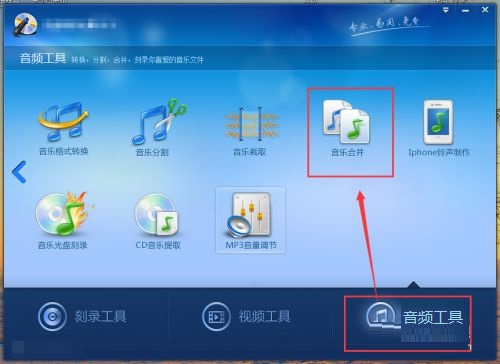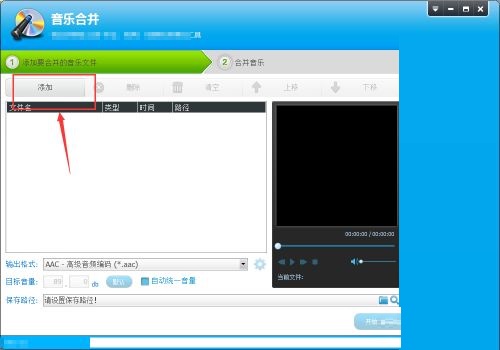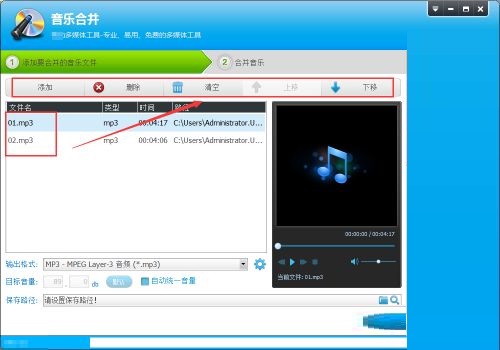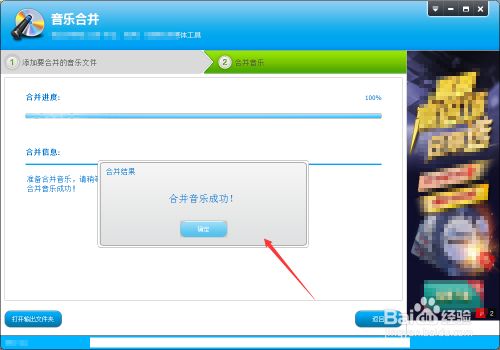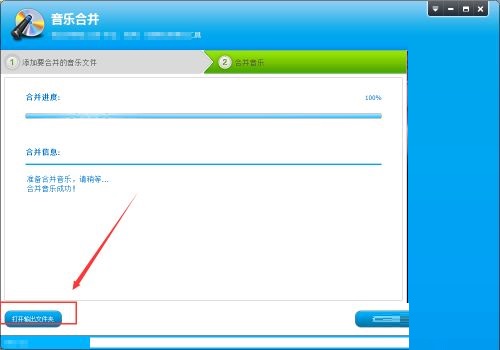光盘刻录大师怎么将多段音频合并-将多段音频合并方法
时间:2021-12-03来源:华军软件教程作者:小鑫
近日有一些小伙伴咨询小编光盘刻录大师怎么将多段音频合并?下面就为大家带来了光盘刻录大师将多段音频合并的方法,有需要的小伙伴可以来了解了解哦。
第一步:首先我们打开光盘刻录大师软件,然后选择-音频工具,再选择点击-音乐合并(如图所示)。
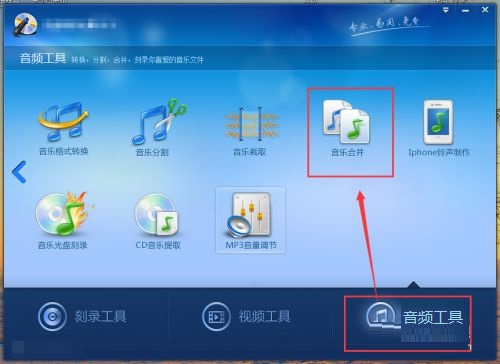
第二步:选择添加-将多段音频文件添加到音乐合并中(如图所示)。
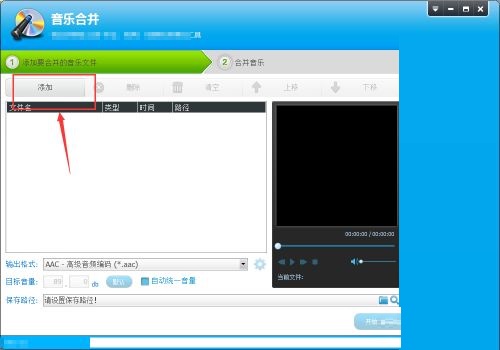
第三步:添加文件后,如果想要再添加,点击上面的添加按钮继续添加即可,选择上方的菜单栏可以对文件进行调整,文件的排列顺序直接影响到导出音频文件的顺序。按照最上到最下顺序排列(如图所示)。
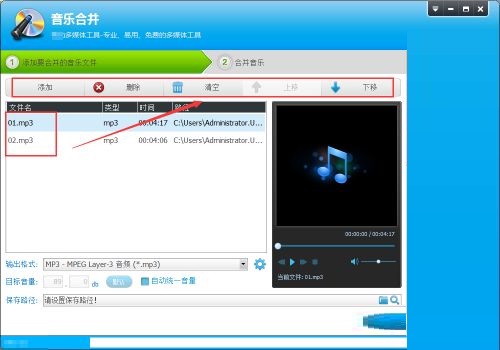
第四步:选择一个导出的位置,点击-开始合并(如图所示)。

第五步:等待音频文件合成(如图所示)。

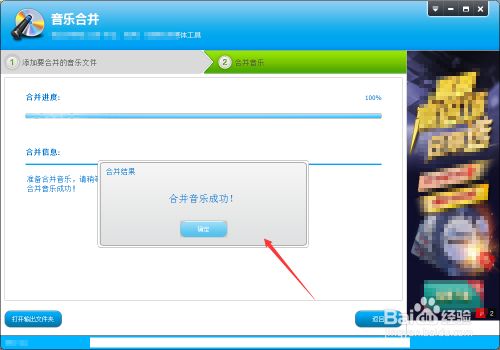
第六步:点击下方的-打开输出文件夹,可以快速找到导出存放的位置(如图所示)。
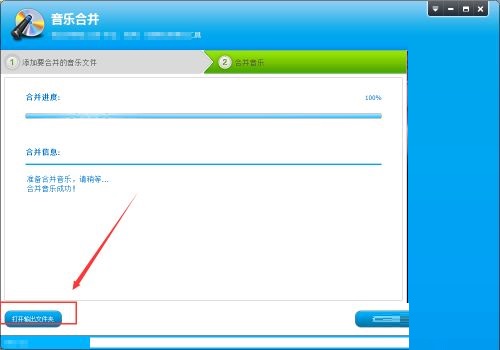

以上就是小编给大家带来的光盘刻录大师怎么将多段音频合并的全部内容,希望能够帮助到大家哦。
热门推荐
-
金飞翼光盘刻录大师
版本: 24.8.0大小:93.30MB
金飞翼光盘刻录大师是一款全能型的数据光盘刻录软件。借助它,您可以将自己的重要资料刻录到各种常见的可刻...
-
nero9
版本: 9.4.26.2 精简安装版大小:50.1MB
Nero是一款比较专业的光盘烧录软件,Nero9支持数据光盘、音频光盘、视频光盘、启动光盘、硬盘备份以及混合...
-
Nero Burning ROM
版本: 3.0.2.25大小:153.52MB
NeroBurningROM是一款久负盛名且功能全面的专业光盘刻录与管理软件。作为Nero多媒体工具套件中的核心组...
-
Nero Burning ROM
版本: 3.0.2.25大小:18.6M
NeroBurningROM是一款经典且功能强大的专业光盘刻录软件。作为Nero套件的核心组件,它为用户提供了可靠...
-
Nero
版本: v25.5.1.9大小:153.52MB
Nero是一款专业级多媒体软件套件,以光盘刻录为核心功能,同时集成媒体管理、视频编辑、数据备份等工具,Nero凭...